windows10怎么切换到桌面 Windows10怎么快速切换到桌面
更新时间:2024-06-11 09:03:13作者:xiaoliu
Windows 10作为一款功能强大的操作系统,为用户提供了多种快捷操作方式,其中包括快速切换到桌面功能,在日常使用中我们经常需要在不同应用程序之间进行切换,而快速切换到桌面可以让我们迅速回到桌面界面,提高工作效率。如何在Windows 10中实现快速切换到桌面呢?接下来让我们一起来了解一下。
操作方法:
1.鼠标移到任务栏任一区域右键单击
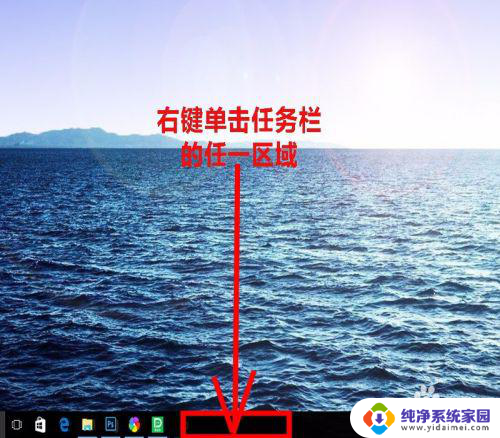
2.在弹出的菜单中单击“显示桌面”
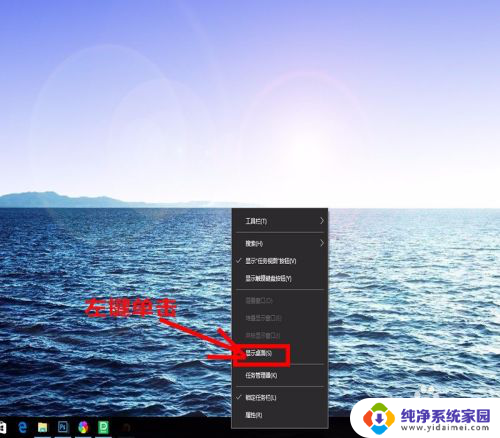
3.鼠标移到开始菜单,右键单击。在弹出的菜单中左右键单击:显示桌面,皆可
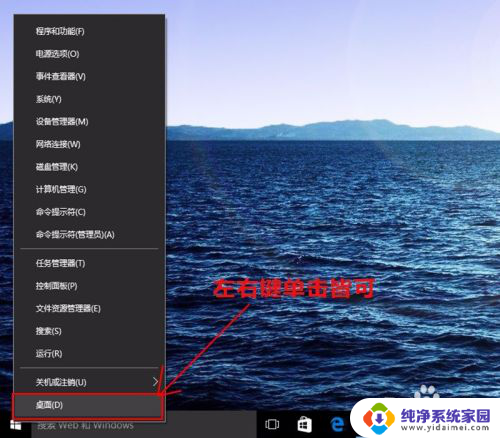
4.鼠标移到任务栏最右边,单击如图所示位置
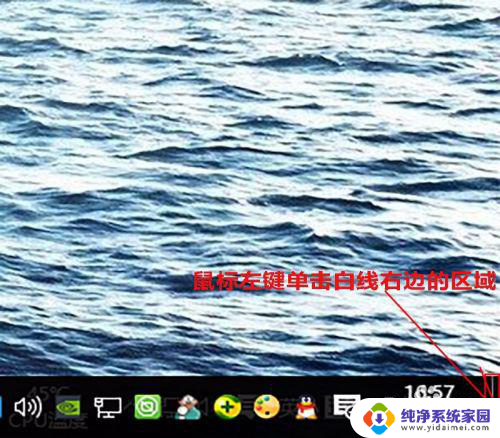
5.同时按住键盘上的“windows”键和“M“键,就能直接切换到桌面

6.同时按住键盘上的”windows“键和”D"键

以上就是如何在Windows 10切换到桌面的全部内容,如果还有不清楚的用户,可以参考以上小编提供的步骤进行操作,希望能对大家有所帮助。
windows10怎么切换到桌面 Windows10怎么快速切换到桌面相关教程
- 直接切换到桌面的快捷键 Windows10快速切换到桌面的方法分享
- win10怎么快速切换任务视图的桌面 Windows10多桌面切换快捷键
- w10切换到桌面 win10怎样快速切换到电脑桌面快捷键
- 快捷键切换到桌面 win10如何快速切换到桌面
- win10怎么切换桌面快捷键 win10如何快速切换到另一桌面
- win10怎么切屏到桌面 win10如何快速切换到桌面
- win10怎样切换桌面 win10如何快速切换到另一桌面
- windows桌面切换 Win10如何快速切换到另一桌面
- 电脑怎么快速切换第二桌面 win10另一桌面快速切换方法
- win10怎么换桌面 Win10怎样快速切换到另一桌面
- 怎么查询电脑的dns地址 Win10如何查看本机的DNS地址
- 电脑怎么更改文件存储位置 win10默认文件存储位置如何更改
- win10恢复保留个人文件是什么文件 Win10重置此电脑会删除其他盘的数据吗
- win10怎么设置两个用户 Win10 如何添加多个本地账户
- 显示器尺寸在哪里看 win10显示器尺寸查看方法
- 打开卸载的软件 如何打开win10程序和功能窗口